مواد جي جدول
توهان جو تڪڙو جواب:
ٻئي فون تان ميسينجر تي ڳجهي ڳالهه ٻولهه ڏسڻ لاءِ، توهان کي وڃڻو پوندو ’پيغام جون درخواستون‘ ۽ پوءِ ’فلٽر ٿيل درخواستون ڏسو‘ مان ڳولا ڪريو. سيڪشن.
انڪريپٽ ٿيل ڳجهي ڳالهه ٻولهه کي ڳولڻ لاءِ صرف پروفائل جي نالي تي ٽيپ ڪريو ۽ پوءِ ’ڳجهي ڳالهه ٻولهه ڏانهن وڃو‘ تي ٽيپ ڪريو.
جيڪڏهن توهان ڊيسڪ ٽاپ تي آهيو ته توهان وڌيڪ ڳالهيون ڏسي سگهو ٿا بس نياپا جي درخواستن جي تري تائين اسڪرول ڪرڻ سان ۽ 'اسپام ڏسو' تي ڪلڪ ڪري وڌيڪ فيس بوڪ گفتگو پڙهڻ لاءِ جيڪي فلٽر ٿيل آهن.
جيڪڏهن توهان صرف ان صورت ۾ ڪنهن چيٽ کي نظرانداز ڪيو ته اها چيٽ هاڻي انباڪس ۾ نه هوندي.
ٻيو مطلب اهو آهي ته جيڪڏهن توهان چيٽ مان ’سيڪريٽ ڪنورسيشن‘ آپشن چونڊيو ٿا ته ان جو مطلب اهو آهي ته چيٽ سڀني ڊوائيسن تي ٻنهي طرفن کان آخر تائين انڪرپٽ ٿيل هوندي ۽ اها ڳجهي ڳالهه ٻولهه انباڪس ۾ ڳولي سگهجي ٿي. سيڪشن پر جيڪڏهن هڪ دفعو ڊليٽ ڪيو ويو ته اڃا به ٻئي شخص جي پڇاڙيءَ مان ڏسي سگهجي ٿو.
جيتوڻيڪ، توهان سخت اسڪرولنگ کان سواءِ Facebook چيٽ جي پهرين پيغام تي وڃڻ لاءِ چند قدم کڻي سگهو ٿا.
پهريون ڀيرو هن ڊوائيس ذريعي ڏٺو ويو مطلب ميسينجر تي:
انهي جو مطلب آهي ڳجهي گفتگون ۾ پيغامن کي هڪ مخصوص ڊوائيس ذريعي ڏٺو وڃي ٿو.
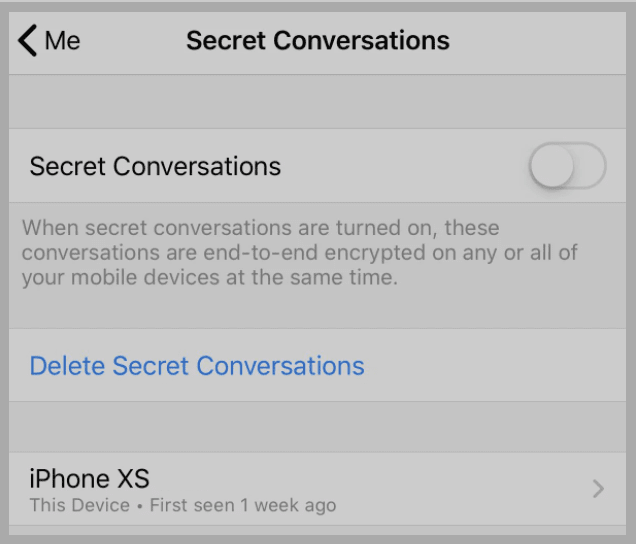
اهو اهو پڻ ٻڌائي ٿو جڏهن گفتگو پهريون ڀيرو کوليو ويو يا ان ڊوائيس تان ڏٺو ويو. مثال طور، جيڪڏهن اهو ڏيکاري ٿو ' پهريون ڏٺل 2 هفتا اڳ '، ان جو مطلب آهي ته ڊوائيس پهريون ڀيرو 2 هفتا اڳ چيٽ کوليو ۽ صرف پيغامصارف پنهنجو نالو داخل ڪندي ۽ پوءِ چيٽنگ شروع ڪريو. پر جيڪڏهن توهان اڳ ۾ ڳجهي ڳالهه ٻولهه واري بٽڻ کي بند ڪري ڇڏيو آهي، توهان کي ڳجهي گفتگو شروع ڪرڻ کان پهريان ان کي دستي طور تي آن ڪرڻو پوندو.
5. ڳجهي گفتگو جا ڪي ڪوڊس معنيٰ:
ڳجهي گفتگو ۾ ، توهان ۽ وصول ڪندڙ ٻنهي وٽ هڪ ڊيوائس ڪيئي آهي جيڪا اختياري طور تي استعمال ڪري سگهجي ٿي تصديق ڪرڻ لاءِ ته پيغام اصل ۾ آخر کان آخر تائين انڪرپٽ ٿيل آهن. توهان ڪنهن به ڊوائيس تي توهان جي ڊوائيس جي چاٻي ڏسي سگهو ٿا جيڪو ڳجهي گفتگو استعمال ڪري رهيو آهي. توهان جي ڊوائيس مان هر هڪ کي پنهنجي ڊوائيس جي چاٻي هوندي. خصوصيت صارفين کي ڊيوائس ڪيز مهيا ڪري ٿي جيڪا يقيني بڻائي ٿي ته ڪو به نه ڏسي سگهي ٿو جيڪو توهان هڪ ٻئي سان چيٽ ڪريو ٿا.
6. ڳجهي ڳالهه ٻولهه جا ڪي ڪوڊ ڪيئن پڙهجن؟
گفتگو جا اهم ڪوڊ پڙهڻ لاءِ توهان کي ڳجهي گفتگو واري سيڪشن ۾ ڪجهه چيٽ ڪرڻي پوندي. پهرين، ڪنهن به عام چيٽ کوليو ۽ پوءِ 'i' بٽڻ تي ڪلڪ ڪريو ۽ ڳجهي گفتگو ڏانهن وڃو. ھاڻي اتي پيغام تي ٽيپ ڪريو ۽ پوء انھن جي پروفائل تصوير تي ڪلڪ ڪريو. ان کان پوء، مٿي تي، توهان ڏسي سگهو ٿا اتي ٻه آپشن آهن.
هڪ توهان جي ڪنجي آهي ۽ ٻي آهي انهن جي چابيون. انهن ٻن تي ڪلڪ ڪرڻ سان، توهان کي توهان جي اهم ڪوڊ سان گڏو گڏ انهن جي اهم ڪوڊ ڏسڻ ۾ ايندي. توھان تصديق ڪري سگھوٿا ته ڊوائيس جي ڪيچيون ملن ٿيون ۽ توھان جون ڳالھيون آخر کان آخر تائين انڪريپٹ ٿيل آھن. هي اهم ڪوڊ ڪرپٽوگرافي جي تحت اچي ٿو، جيڪو مخصوص لائن جي انڪرپشن فارم جي وضاحت ڪري ٿو.
جتي ڊوائيس جو ماڊل اسڪرين تي ڏيکاريل آهي ۽ 'هي ڊيوائس' جو مطلب اهو آهي ته اهو موجوده ڊوائيس آهي جيڪو توهان استعمال ڪري رهيا آهيو.
ڪيئن ڏسجي ڳجهي گفتگو آن ميسينجر:
جيڪڏهن ڳالهيون ڊهي ويون آهن ۽ توهان انهن کي ڏسڻ چاهيو ٿا ته پوءِ ميسينجر تي انهن کي ڳولڻ جا ٻه طريقا آهن. توهان کي صرف ميسينجر تائين پهچڻو آهي ۽ جيڪڏهن اهي چيٽ آرڪائيو ٿيل آهن يا اسپام ۾ منتقل ٿيل آهن ته پوءِ يقيناً توهان انهن هٽايل پيغامن کي پنهنجي انباڪس ۾ بحال ڪري ڏسي سگهو ٿا.
1. پوشيده چيٽس مان
ميسينجر تي ڊليٽ ٿيل ڳجهيون ڳالهيون ڏسڻ لاءِ،
🔴 پيروي ڪرڻ جا قدم:
قدم 1: پھريون، پنھنجي Android يا iOS تي Facebook ميسينجر کوليو.
قدم 2: اڳيون، وڃو ' تازو گفتگو ' سيڪشن.
<0 قدم 3:ھاڻي، توھان استعمال ڪري سگھوٿا سرچ بار کي ڏسڻ لاءِ جيڪا گفتگو توھان اڳي ئي Facebook تي محفوظ ڪئي ھئي.قدم 4: جيڪڏھن توھان ڏسي سگھوٿا اھو گفتگو، صرف ٽن نقطن جي آئڪن تي ٽيپ ڪريو ۽ پوءِ ٽيپ ڪريو ' پوشیدہ چيٽ ' ۽ پوءِ ان جو جواب ڏيو انهي گفتگو کي پنهنجي انباڪس ۾ بحال ڪرڻ لاءِ.
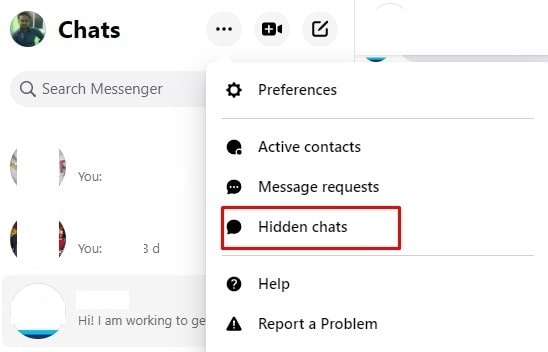
هاڻي ٻي صورت ۾، جيڪڏهن پيغام اسپام ۾ آهن صرف ' پيغام جون درخواستون ' ڏانهن وڃو ۽ اسپام يا فلٽر ٿيل سيڪشن مان صرف چيٽ گفتگو جو جواب ڏيو انباڪس ۾ بحال ڪرڻ لاءِ.
2. اسپام جي درخواستن مان ٻيهر حاصل ڪريو
ڳجهي ڳالهه ٻولهه ميسينجر تي ڳولهي سگهجي ٿي. جيڪڏهن توهان وٽ آهيپنھنجي انباڪس مان چيٽ کي اسپام ڏانھن ھٽايو پوءِ انھن قدمن تي عمل ڪريو انھن کي واپس ميسينجر انباڪس ۾ بحال ڪرڻ لاءِ:
🔴 پيروي ڪرڻ جا قدم:
قدم 1: سڀ کان پهريان، Facebook ميسينجر ايپ کوليو ۽ ميسيجنگ سيڪشن ۾ سڀني آن لائن گفتگون کي ڳولھيو.
قدم 2: پوءِ نالو ڳولھيو هڪ فرد جو جنهن سان توهان ڳجهي ڳالهه ٻولهه شروع ڪئي آهي يا شروع ڪرڻ چاهيو ٿا.
قدم 3: جيڪڏهن توهان چيٽ کي نظرانداز ڪيو آهي ته پوءِ صرف ' ميسيج جي درخواستن تي وڃو. 2>' سيڪشن ۽ ' اسپام ' سيڪشن مان توهان چيٽ بحال ڪري سگهو ٿا.
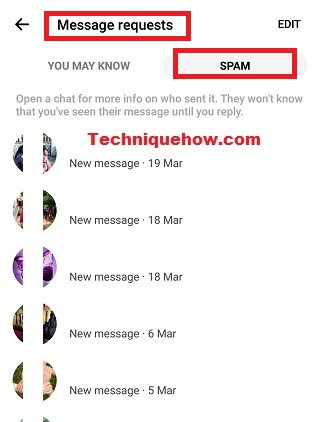
قدم 4: جيتوڻيڪ، سرچ بار مان توھان ان شخص کي ڳولي سگھو ٿا، ۽ پوءِ ان جي نالي تي ٽيپ ڪري توھان چيٽ کولي سگھو ٿا. ڪنهن به پيغام سان ان شخص جي چيٽ جو جواب ڏيڻ سان اهو واپس ميسينجر انباڪس ۾ منتقل ٿي ويندو.
قدم 5: ائين ڪرڻ سان، توهان ان شخص جي چيٽ باڪس تائين پهچي ويندا ۽ ڏسي سگهو ٿا پنهنجي اڳيون نياپا.
3. اوزار استعمال ڪندي: Bark
توهان بارڪ نالي آن لائن ٽول استعمال ڪري سگهو ٿا ميسينجر تي ڳجهي گفتگو ڏسڻ لاءِ ڊوائيس تي جاسوسي ڪندي. اهو بنيادي طور تي والدين لاءِ ٺاهيو ويو آهي ته هو پنهنجي ٻار جي ڊوائيس تي جاسوسي ڪن ته جيئن اهي ميسينجر تي سندس سرگرمين کان واقف ٿي سگهن. جيئن ته هي هڪ جاسوسي ائپ آهي، توهان کي جسماني طور ان کي ٽارگيٽ جي ڊوائس تي انسٽال ڪرڻ جي ضرورت آهي. هي جاسوسي ايپ انسٽاليشن کان پوءِ ڳجهي طور تي پس منظر ۾ هلندي آهي ڊوائيس 24*7 تي جاسوسي ڪرڻ لاءِ.
⭐️ خاصيتون:
◘ توهان حاصل ڪنداايندڙ ۽ ٻاهر وڃڻ وارن پيغامن جي باري ۾ تازه ڪاريون.
◘ اهو نقصانڪار ۽ پريشان ڪندڙ ويب سائيٽن تائين رسائي کي به محدود ڪري ٿو.
◘ توهان اسڪرين وقت کي پري کان منظم ڪري سگهندا.
◘ اهو اپ ڊيٽ ڪيو توهان کي صارف جي مقام جي تبديلين سان.
◘ پلان خريد ڪرڻ کان پوءِ، توهان ان کي استعمال ڪري سگهو ٿا لامحدود ڊوائيسز تي جاسوسي لاءِ.
◘ اهو توهان کي صارفين جي سرگرمين ۽ بصيرت تي رپورٽون پڻ فراهم ڪري ٿو .
🔴 استعمال ڪرڻ جا مرحلا:
قدم 1: برڪس جي سرڪاري ويب سائيٽ تي وڃو: //www.bark.us/.
قدم 2: شروع ڪريو مفت آزمائشي بٽڻ تي ڪلڪ ڪري پنهنجو کاتو ٺاهيو.
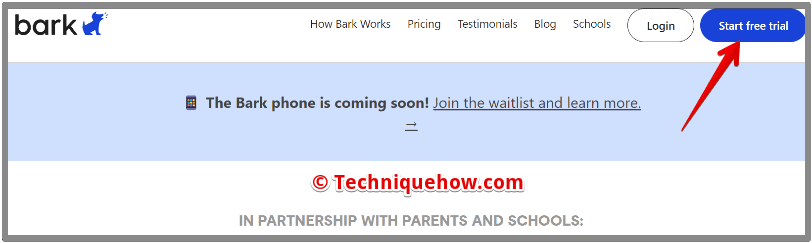
قدم 3: موجود منصوبو خريد ڪريو.
قدم 4: اڳيون، بارڪ ساٿي ايپ انسٽال ڪريو ٽارگيٽ جي ڊيوائس تي.
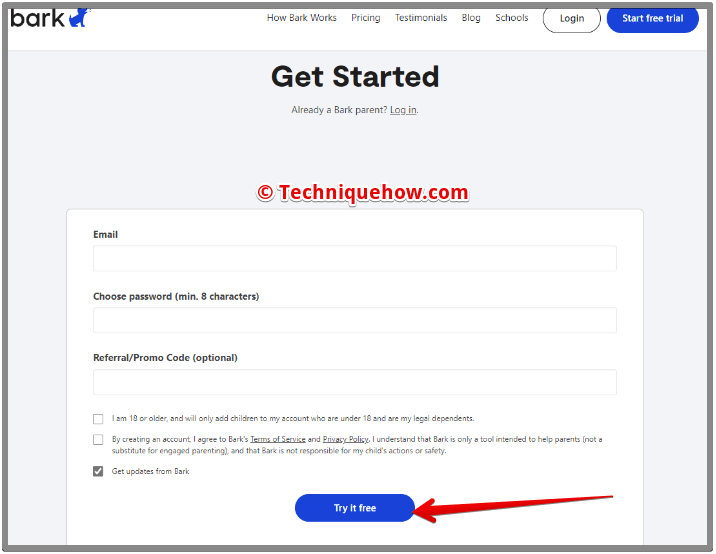
قدم 5: سيٽ اپ ڪريو ان کي ڳنڍڻ لاءِ اڪائونٽ ۽ فلٽر کي پنهنجي ضرورت مطابق سيٽ ڪريو.
قدم 5: توهان پنهنجي بارڪ اڪائونٽ تي ميسينجر ايپ تي ڳجهي گفتگو جي نگراني ڪري سگهندا.
ميسينجر ڳجهي ڳالهه ٻولهه ڏسندڙ:
ڏسو انتظار ڪريو، اهو چيڪ ڪري رهيو آهي...ميسينجر تي ڳجهي ڳالهه ٻولهه ڪيئن شروع ڪجي:
🔯 آئي فون تي:
ميسينجر ايپ تي ڳجهي ڳالهه ٻولهه شروع ڪرڻ لاءِ، توهان کي پهريون ڀيرو ميسينجر سيٽنگز مان پنهنجي آئي فون تي ڳجهي گفتگو جي اڳيان سوئچ کي فعال ڪرڻ جي ضرورت آهي. جيتوڻيڪ هي اختيار خودڪار فعال آهي، توهان کي پهريان ان کي چيڪ ڪرڻ جي ضرورت آهي انهي کي پڪ ڪرڻ لاء ته توهان ان کي غير فعال نه ڪيو آهي. صرف ان کي فعال ڪرڻ کان پوء، توهان کي شروع ڪرڻ جي قابل ٿي وينداڳالهه ٻولهه.
🔴 پيروي ڪرڻ جا مرحلا:
قدم 1: ميسينجر ايپ کوليو. پڪ ڪريو ته توهان ان کي اپڊيٽ ڪيو آهي.
قدم 2: جيڪڏهن ڳجهي ڳالهه ٻولهه سوئچ فعال نه آهي، ته پوءِ پروفائل تصوير جي آئڪن تي ڪلڪ ڪريو ۽ پوءِ صفحي کي ھيٺ لاٿو.
قدم 3: پوءِ توهان کي ڳجهي گفتگو تي ڪلڪ ڪرڻ جي ضرورت آهي.
قدم 4: ايندڙ صفحي تي ان کي سوائپ ڪندي ڳجهي گفتگو جي اڳيان سوئچ کي فعال ڪريو ساڄي طرف.
قدم 5: واپس اچو چيٽ لسٽ صفحي تي، پوءِ ڪلڪ ڪريو پينسل آئڪن تي مٿي ساڄي ڪنڊ ۾.
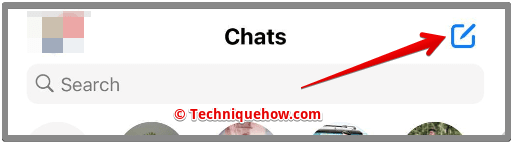
قدم 6: پوءِ، ڳجهي بٽڻ تي ڪلڪ ڪريو ۽ ھڪڙو نالو چونڊيو جنھن کي توھان ڳجھو پيغام موڪلڻ چاھيو ٿا. ڳالهه ٻولهه ۾، توهان هڪ پيڊ لاڪ آئڪن ڏسي سگهندا.
قدم 8: ٽائپ باڪس جي اڳيان ٽائمر بٽڻ تي ڪلڪ ڪريو پيغامن جي غائب ٿيڻ لاءِ ٽائمر سيٽ ڪرڻ لاءِ.
🔯 Android تي:
Android ڊوائيسز تان، توهان پڻ Messenger تي ڳجهي گفتگو شروع ڪري سگهو ٿا. پيغام جيڪو توهان ڳجهي گفتگو ۾ موڪليندا آهيو اهو مقرر وقت کان پوء غائب ٿي ويندو آهي. اهي پيغام غائب ٿيڻ کان پوءِ باقاعده چيٽ لسٽ ۾ نظر نه ايندا.
🔴 پيروي ڪرڻ جا قدم:
قدم 1 : توهان جي Android ڊوائيس تي ميسينجر ايپ کوليو.
قدم 2: پوءِ، اسڪرين جي مٿي ساڄي پاسي پينسل آئڪن تي ڪلڪ ڪريو.
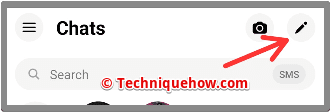
قدم 3: لاڪ کي ساڄي طرف سلائيڊ ڪريو ۽ پوءِ ٽائيپ ڪريوسرچ باڪس ۾ وصول ڪندڙ جو نالو.
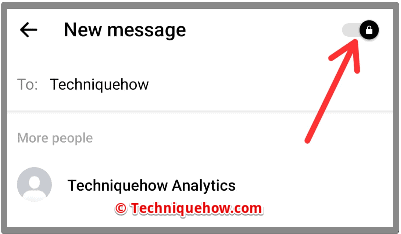
قدم 4: پيغام ٽائيپ ڪريو ۽ موڪليو. وصول ڪندڙ ڳجھي ٽيڪسٽ حاصل ڪرڻ جي قابل هوندو.
هو پيغام کي صرف توهان جي مقرر ڪيل وقت ۾ ڏسي سگهندو، ڇاڪاڻ ته ان کان پوءِ گفتگو پاڻ ئي غائب ٿي ويندي.
🔯 ڇا تون ڏسي سگھين ٿو ڳجھي ڳالھيون ميسينجر تي ڪنھن ٻئي فون تان؟
توهان پڇي سگهو ٿا ته ڳجهي گفتگو سڀني ڊوائيسز تي دستياب آهي يا نه. ها هي آهي. جيتوڻيڪ توهان Facebook ڊيسڪ ٽاپ تي چيٽ ڏسي سگهو ٿا، اتي ڪجھ نقطا آهن جيڪي مون هن ۾ شامل ڪيا آهن:
◘ ڪنهن به ڊوائيس تي، ڳجهي ڳالهه ٻولهه آخر کان آخر تائين انڪريپٹ ٿيل آهي.
◘ چيٽ اصل چيٽ جي بجاءِ مختلف چيٽ ۾ ٺاهي وئي آهي.
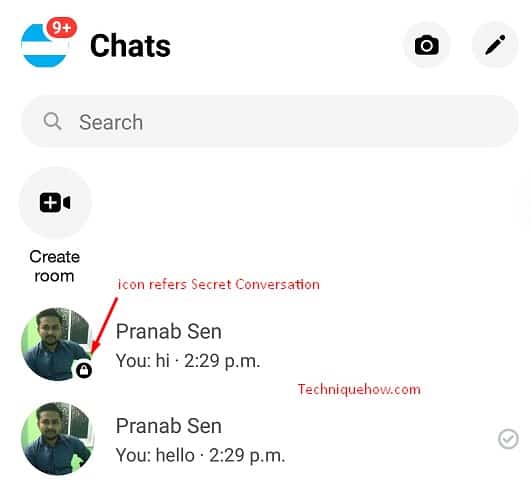
◘ چيٽ ڪنهن به ڊيوائس تي رسائي ٿي سگهي ٿي جنهن ۾ توهان ٻنهي ماڻهن لاءِ لاگ ان ٿيو.
جي صورت ۾ حذف ٿيل، نظر انداز ڪيل يا محفوظ ڪيل پيغامن کي توهان بحال ڪري سگهو ٿا جيڪڏهن چيٽ Facebook تان ڊليٽ نه ڪئي وئي آهي.
🔯 آئي فون تي ميسينجر تي ڳجهي گفتگو ڪيئن ڳولهجي:
آئي فون استعمال ڪندڙن لاءِ، تان ٻئي طرف، جيڪڏهن ميسينجر انسٽال ٿيل آهي ته پوءِ توهان وڃڻ تي ڳجهي گفتگو شروع ڪري سگهو ٿا. سڀ کان پهريان، پڪ ڪريو ته چيٽ توهان جي انباڪس ۾ موجود آهي، جيڪڏهن نه موڪليو ته پهريون پيغام ان شخص ڏانهن. پوءِ توهان ان شخص سان مختلف چيٽ ڪري سگهو ٿا جيڪا مڪمل طور تي هڪ ڳجهي ڳالهه ٻولهه هوندي.
جيڪڏهن توهان پنهنجي فون تي Facebook تي ڳجهي گفتگو ڏسڻ چاهيو ٿا، ته پوءِ انهن کي ڳولڻ آسان آهي.ايپ. انهن سادي قدمن تي عمل ڪريو ۽ توهان ڳجهي پيغامن تائين پهچي سگهندا:
🔴 پيروي ڪرڻ جا قدم:
قدم 1: سڀ کان پهريان، توهان کي فون تي Facebook ميسينجر ايپ کولڻ جي ضرورت آهي، ۽ ايپ جي ميسيجنگ سينٽر ڏانهن وڃڻو پوندو.
قدم 2: هڪ دفعو توهان ميسيجنگ ايريا کوليو ، ان شخص جي نالي جي ڳولا ڪريو جنهن سان توهان رابطو ڪرڻ چاهيو ٿا ۽ ڳجهي گفتگو ڪريو. ان شخص سان پنھنجا پوئين چيٽ ڏسو.
قدم 3: ھڪ فرد جو نالو ڳولڻ ۽ آئڪن کي چونڊڻ کان پوء، ' ڳجھي گفتگو ڏانھن وڃو ' تي ٽيپ ڪريو. .
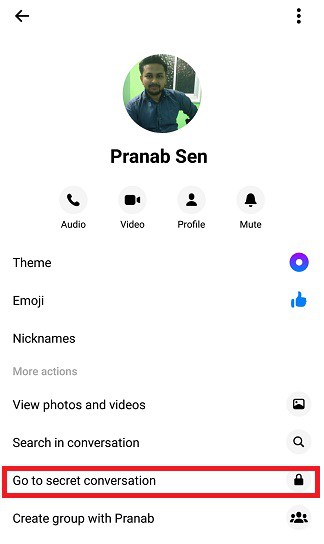
قدم 4: ڳجهي گفتگو جي چيٽ کي ڪارو رنگ ۾ ڏيکاريو ويو آهي ۽ جيڪڏهن توهان گفتگو کي ڏسڻ چاهيو ٿا ته پوءِ ڳجهي گفتگو جي آئڪن کي کوليو.
N.B. ڳجهي ڳالهه ٻولهه کي بند ڪيو ويو آهي ۽ ڪاري رنگ ۾ ڏيکاريو ويو آهي.
🔯 Facebook تي ڳجهي ڳالهه ٻولهه کي ڪيئن ختم ڪجي؟
ماڻهو ڪاروبار سان لاڳاپيل معلومات موڪليندا آهن ۽ ان معلومات کي ڳجهو رکڻ چاهيندا آهن ۽ انهي چيٽ کي ڊيڪرپٽ ڪرڻ لاءِ، توهان کي ڪجهه قدمن تي عمل ڪرڻو پوندو.
هن ڳجهي معلومات کي ڏسڻ لاءِ Facebook بغير معلومات کي نقصان پهچائڻ کان سواءِ، ڪنهن به معلومات کي ڊيڪرپٽ ڪرڻ لاءِ قدمن تي ڌيان ڏيو جيئن پيغامن:
◘ جڏهن توهان کي هڪ انڪرپٽ ٿيل پيغام ملي ٿو، توهان کي پهريان ان کي ڊڪرپٽ ڪرڻو پوندو. پيغام کي ڪاپي ۽ پيسٽ ڪريو ٽيڪسٽ ۾.
◘ هڪ دفعو توهان اهو مڪمل ڪيو، توهان کي هڪ ڳجهي چيڪ فراهم ڪئي ويندي.موڪليندڙ انهي ڪنجي جي مدد سان، توهان پيغام کي ڊريڪٽ ڪري سگهو ٿا. صحيح معلومات حاصل ڪرڻ لاءِ اڳتي وڌو چيڪ سان.
◘ پيغام کي پيسٽ ڪريو ۽ ڪي داخل ڪريو، ۽ پوءِ ڊيڪرپٽ آپشن تي ٽيپ ڪريو. آخر ۾، اصل پيغام پڙهو.
اهو ئي توهان کي ڪرڻو آهي.
اڪثر پڇيا ويندڙ سوال:
1. راز کي ڪيئن ٽريڪ ڪجي Facebook تي گفتگو؟
پنهنجي ٻار جي ڳجهي ڳالهه ٻولهه کي ٽريڪ ڪرڻ لاءِ توهان ٻن طريقن سان ڪري سگهو ٿا، يا ته Facebook ميسينجر ذريعي ٻين ڊوائيسز تي لاگ ان ٿيو يا ٽئين پارٽي جي ايپ جي مدد سان.
ٽريڪ ڪرڻ لاءِ Facebook ايپ مان ڳجهي گفتگو يا فيس بڪ چيٽ جي هيڊ گفتگو جون سڀئي ڳالهيون:
◘ پهرين، ميسينجر ايپ ڏانهن وڃو ۽ ڊوائيس تي لاگ ان چونڊيو (Facebook ڪيترن ئي اڪائونٽن کي هڪ ئي ايپ ۾ سائن ان ڪرڻ جي اجازت ڏئي ٿو) .
◘ ڳجھي گفتگو يا ڪنھن چيٽ کي چونڊيو جنھن کي توھان ٽريڪ ڪرڻ چاھيو ٿا ۽ سڀئي نياپا توھان کي ڏيکاريا ويندا بغير ڪنھن اطلاع جي ان شخص کي.
ڏسو_ پڻ: جيڪڏهن توهان فيس بوڪ تي ڪنهن کي ڳوليندا ته تجويز ڪيل دوست طور ڏيکاريو ويندوجيڪڏھن ان اڪائونٽ جي مالڪ ترتيب ڏني آھي پيغام سان گڏ وقت، پيغام غائب ٿي ويندو. هن صورتحال کي منهن ڏيڻ لاءِ، توهان کي هڪ ٽئين پارٽي ايپ جي ضرورت آهي جهڙوڪ iKeyMonitor جيڪا اصل ۾ انهن سڀني سوشل ميڊيا چيٽس کي ٽريڪ ڪري سگهي ٿي جيڪي ٽول سان ڳنڍيل آهن.
2. ان جو ڇا مطلب آهي جڏهن ڪو هڪ ڊوائيس تان هٽايو هڪ ڳجهي ڳالهه ٻولهه؟
جڏهن توهان ڳجهي گفتگو جي خصوصيت کي استعمال ڪندا آهيو، توهان کي هڪ اطلاع ملي سگهي ٿوڪنهن هڪ ڊوائيس کي ڳجهي گفتگو مان هٽايو آهي. اهو هڪ تصديقي نوٽيفڪيشن کان سواءِ ڪجهه به ناهي، جيڪڏهن گفتگو ۾ موجود ٻئي شخص چيٽ ڇڏي ڏنو آهي، يا هڪ ڊوائيس سائن آئوٽ آهي ته پوءِ توهان کي اهڙي قسم جي نوٽيفڪيشن ملندي.
هن صورت ۾، اهي هاڻي نه ڏسندا پرائيويٽ چيٽ جا پيغام، ۽ دوستن سان پرائيويٽ چيٽ جاري نٿا رکي سگهن، انهن جي اڪائونٽ کي ٻيهر چالو ڪري سڀ خاصيتون واپس حاصل ڪري سگهن ٿا.
ڏسو_ پڻ: انسٽاگرام فالونگ لسٽ اسٽالرز: جن چيڪ ڪيو توھان جي فالونگ لسٽ3. ڳجهي ڳالهه ٻولهه جي اطلاع پر ڪوبه پيغام ناهي:
حاصل ڪرڻ لاءِ ميسينجر کان هڪ نوٽيفڪيشن، پهرين، سيٽنگن مان پنهنجي "نوٽيفڪيشن" کي آن ڪريو. ان کان پوء، توهان کي اطلاع ڏنو ويندو هر وقت ڪو به توهان ڏانهن پيغام موڪليندو. پر ڳجهي ڳالهه ٻولهه جي صورت ۾، ڪجهه تبديليون آهن.
جيڪڏهن توهان ميسينجر جي ڳجهي ڳالهه ٻولهه تي پنهنجون ڳالهيون ڪندا، پوءِ جڏهن اهي ڪجهه موڪليندا، توهان کي هڪ نوٽيفڪيشن ملندو جنهن ۾ توهان کي خبر پوندي ته توهان کي ڳجهي ڳالهه ٻولهه ملي آهي.
باقاعده ميسينجر جي پيغامن جي برعڪس، اهي پنهنجي نوٽيفڪيشن پينل ۾ پيغام جو مواد ڏسي نه سگهندا. جيڪڏهن توهان پنهنجي انباڪس ۾ ڪجهه به نه ٿا ڏسو ته اهو ان شخص جي ڪري ٿي سگهي ٿو جنهن توهان جو پيغام هن وقت ڏٺو ۽ اهڙي طرح توهان کي نوٽيفڪيشن آيو.
4. ڇا مون کي ميسينجر تي ڳجهي گفتگو کي فعال ڪرڻ جي ضرورت آهي؟
مسينجر تي ڳجهي ڳالهه ٻولهه جو سوئچ ايپ تي خودڪار طور تي فعال ٿيل آهي. توھان کي صرف پينسل آئڪن تي ڪلڪ ڪرڻ جي ضرورت آھي ۽ پوءِ لاڪ بٽڻ کي چالو ڪريو. چونڊيو a
